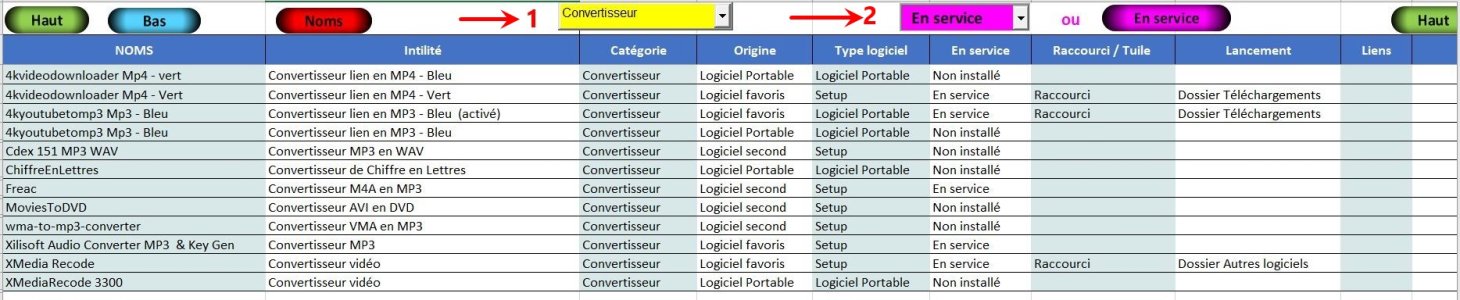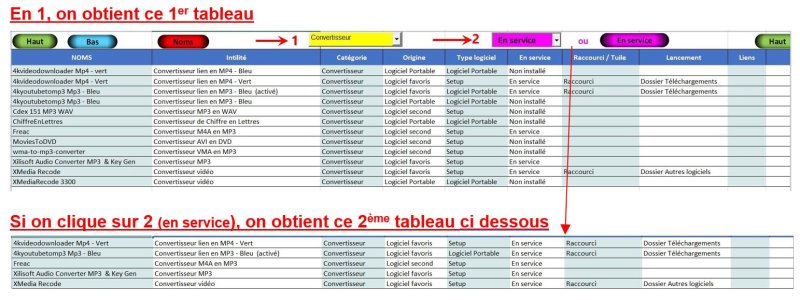Sellig
XLDnaute Junior
Bonjour,
Pourriez-vous m’aider à résoudre ce problème s’il vous plait.
J’ai un fichier joint nommé ‘’Logiciels’’ dans lequel j’ai installé une liste déroulante (Contrôle ActiveX) en colonne C. Ainsi qu’une macro qui permet de sélectionner et laisser apparent que ma sélection. Prenons pour exemple ‘’Convertisseur’’.
Jusque-là tout fonctionne.
Mon objectif serait de :
Trier cette liste ‘’Convertisseur’’ sur la colonne F ‘’En service’’ afin de laisser apparent que les ‘’Convertisseurs en service’’ (Soit avec une macro soit avec une seconde liste déroulante).
Je vous remercie par avance de votre aide.
Bien cordialement
PS : Pourriez-vous également faire en sorte que les filtres ne s’affichent pas à chaque ouverture du fichier.
Pourriez-vous m’aider à résoudre ce problème s’il vous plait.
J’ai un fichier joint nommé ‘’Logiciels’’ dans lequel j’ai installé une liste déroulante (Contrôle ActiveX) en colonne C. Ainsi qu’une macro qui permet de sélectionner et laisser apparent que ma sélection. Prenons pour exemple ‘’Convertisseur’’.
Jusque-là tout fonctionne.
Mon objectif serait de :
Trier cette liste ‘’Convertisseur’’ sur la colonne F ‘’En service’’ afin de laisser apparent que les ‘’Convertisseurs en service’’ (Soit avec une macro soit avec une seconde liste déroulante).
Je vous remercie par avance de votre aide.
Bien cordialement
PS : Pourriez-vous également faire en sorte que les filtres ne s’affichent pas à chaque ouverture du fichier.